
手机屏幕录制功能作为一种便捷的记录和分享方式,受到了越来越多用户的青睐。作为热门智能手机品牌,vivo手机内置了简单易用的屏幕录制功能,为用户提供了极大的便利。本文将介绍两种vivo手机屏幕录制的方法,通过详细的分步介绍,让用户更好地了解手机屏幕录制的功能和使用技巧。

vivo手机如何录屏
vivo手机怎么录屏?vivo手机的录屏功能在哪里?其实vivo手机内置的录屏功能简单易用,用户可以通过该功能轻松记录手机屏幕上的内容,比如游戏过程、教程演示等。下面是录屏功能的使用说明:
步骤1:打开vivo手机,从屏幕底部向上滑动以调出控制中心。在控制中心找到“超级截图”选项并点击它。
第二步:在弹出的界面中选择“录制屏幕”选项,开始录制屏幕内容。此时手机屏幕上方会出现一个红色的录制按钮,提示正在录制。
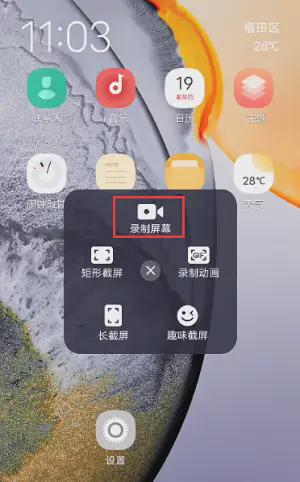
步骤3:录制完成后,点击屏幕右上角的录制按钮,停止录制并保存视频文件,录制的视频文件会自动保存到手机相册或指定文件夹中。

专业软件录屏方法
除了使用vivo手机内置的录屏功能,DataFrog Screen Recorder也是一个不错的选择。作为一款专业的手机录屏工具,它支持高质量录制和多种输出格式,可以帮助用户轻松录制手机屏幕并进行后期编辑,非常适合UP主、游戏主播、老师等用户。
软件界面简洁易用,功能丰富,支持Windows和Mac两种操作系统,可以满足用户多样化的录音需求。下面是使用该软件对vivo手机进行录音的基本步骤:
演示机型:神舟战神G9-CU7PK;vivo X90
系统版本:Windows 10
软件版本:DataFrog Screen Recorder 1.1.12
步骤1:在主界面,根据个人需求选择合适的录制模式。DataFrog Screen Recorder提供了多种录制模式。我们选择“录制手机”模式来录制vivo手机屏幕。
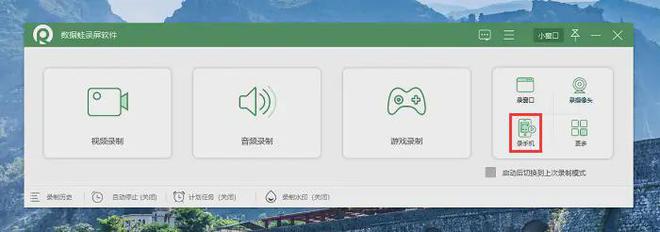

第二步:在“录屏”模式下,根据提示选择合适的连接方式连接vivo手机,建议使用USB连接方式,保证稳定的录屏效果,连接成功后手机屏幕会投射到电脑屏幕上。
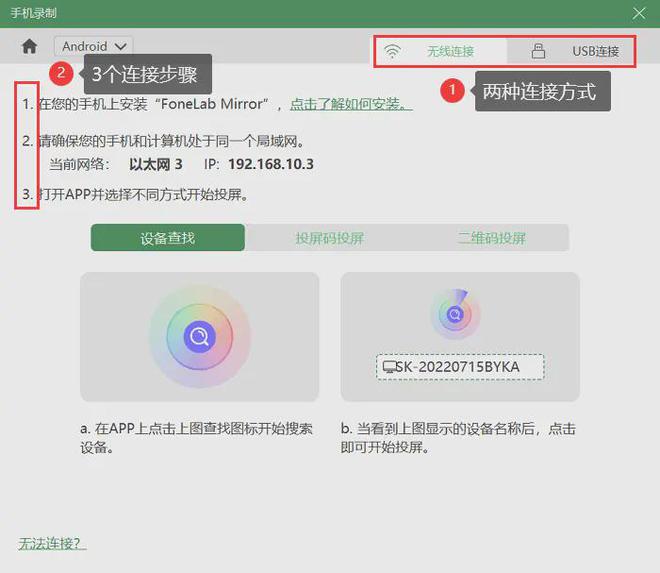
步骤3:开始录制之前,您可以根据需要设置录制参数。例如,您可以调整录制分辨率和输出分辨率,选择是否录制声音等。这些设置都会影响最终的录制效果。
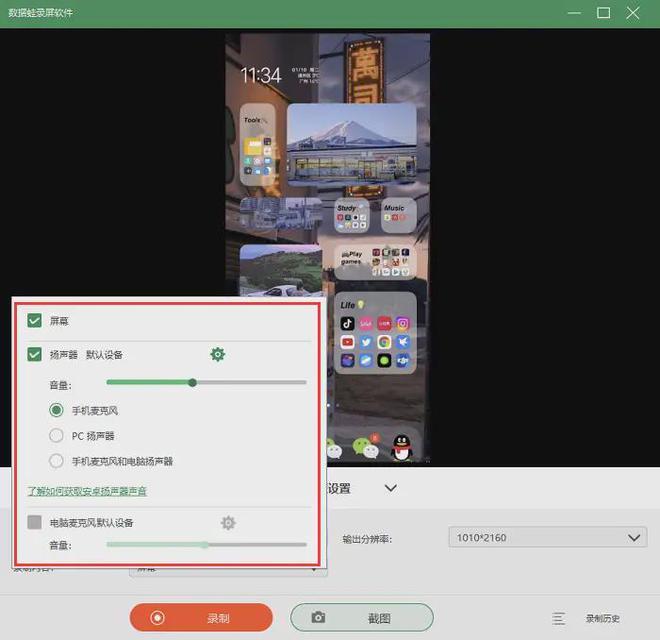
步骤4:录制完成后,软件会自动保存录制的视频文件。用户可以在软件中对视频进行编辑、裁剪、添加特效等操作,以满足不同的需求。
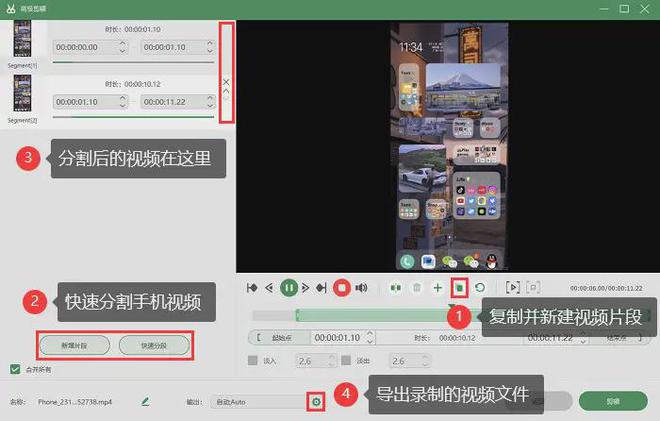
vivo手机屏幕录制总结
通过以上介绍,相信大家对vivo手机录屏已经有了清晰的认识。无论是使用vivo手机内置的录屏功能,还是数据蛙录屏软件,都可以轻松实现高质量的录屏。在实际使用中,建议根据具体需求选择合适的录屏方式,以获得最佳的录屏效果。同时,我们也欢迎用户在使用过程中不断探索和尝试新的功能和技巧,让录屏变得更轻松、更高效。